// mightyBrowser
Was verbirgt sich hinter einem Namen?
Bei großen Autodesk Inventor-Baugruppen sind die im Inventor-Browser angezeigten Dateinamen oft nicht erkennbar und haben keinen Bezug zu ihrem Inhalt, was die Identifizierung der Komponenten erschwert. Idealerweise sollten die Dateinamen einige zusätzliche Informationen enthalten, wie z.B. die Teilenummer, den Titel oder sogar das Material.
Mit mightyBrowser können Sie die benötigten Informationen in den Browsernamen einer Inventor-Baugruppe,-Darstellung oder -Zeichnung anzeigen lassen, um stets den Überblick über Ihre Konstruktion zu behalten.
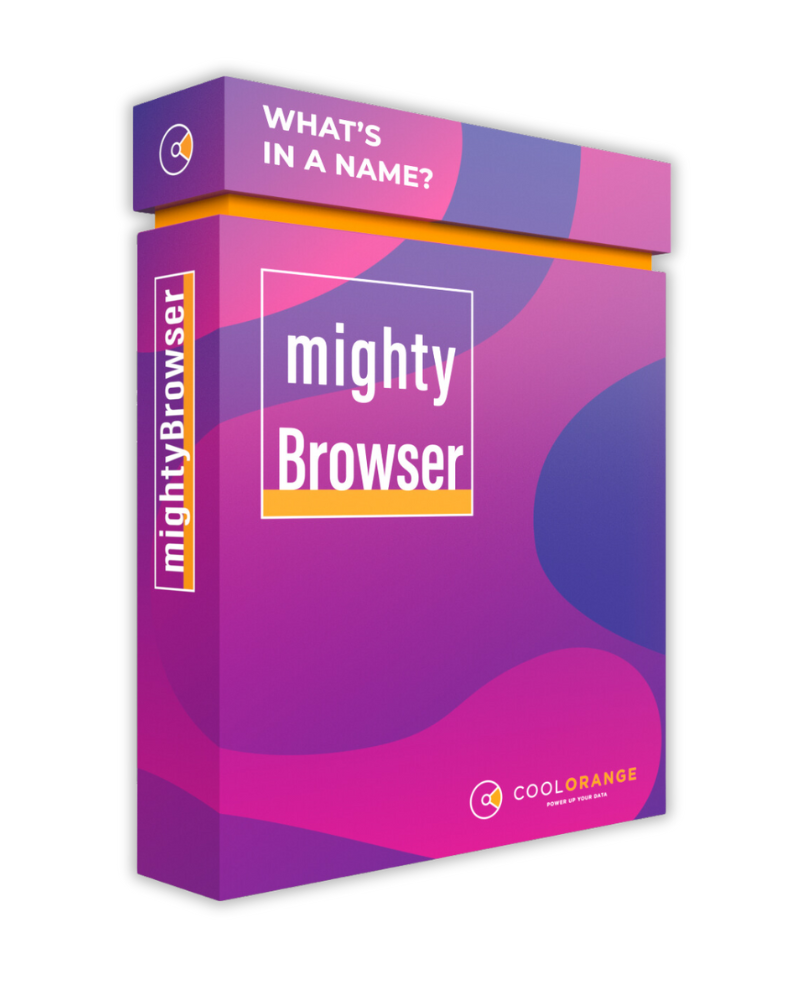
Produktmerkmale
Beschreibender Display-Name
Der oberste Knoten, auch Anzeigename genannt, zeigt dem Anwender die Datei an, an der er gerade arbeitet.
Mit mightyBrowser können Sie zusätzliche Informationen in den Dateinamen aufnehmen und den Namen von Baugruppen, Teilen, Präsentationen oder Zeichnungen anzeigen.
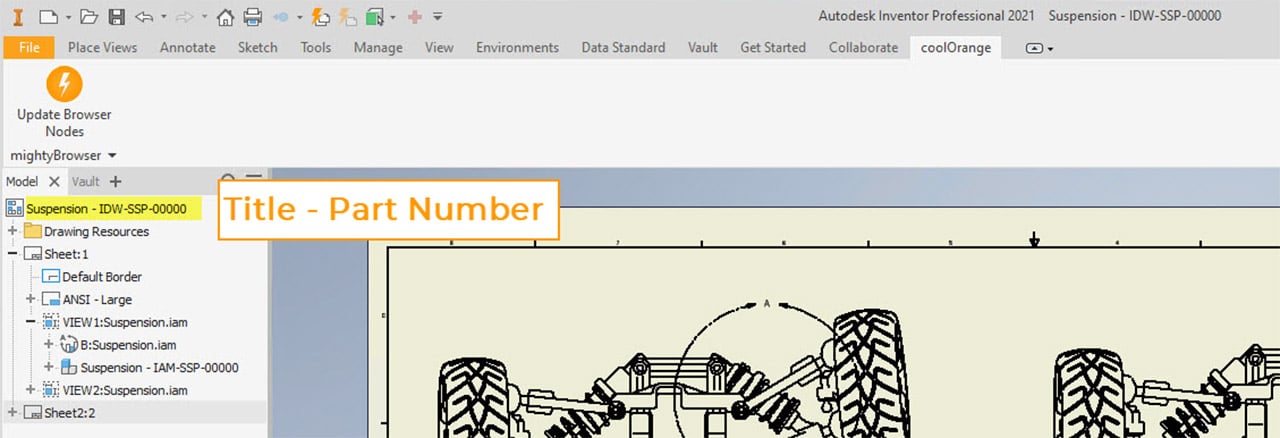
Beschreibende Browsernamen im Baugruppenbaum
Der Browser-Baum einer Baugruppe kann Hunderte von Komponenten enthalten. mightyBrowser erlaubt Ihnen zu konfigurieren, welche Informationen Sie für die Komponentennamen anzeigen möchten, damit Sie diese im Baum leicht identifizieren können.
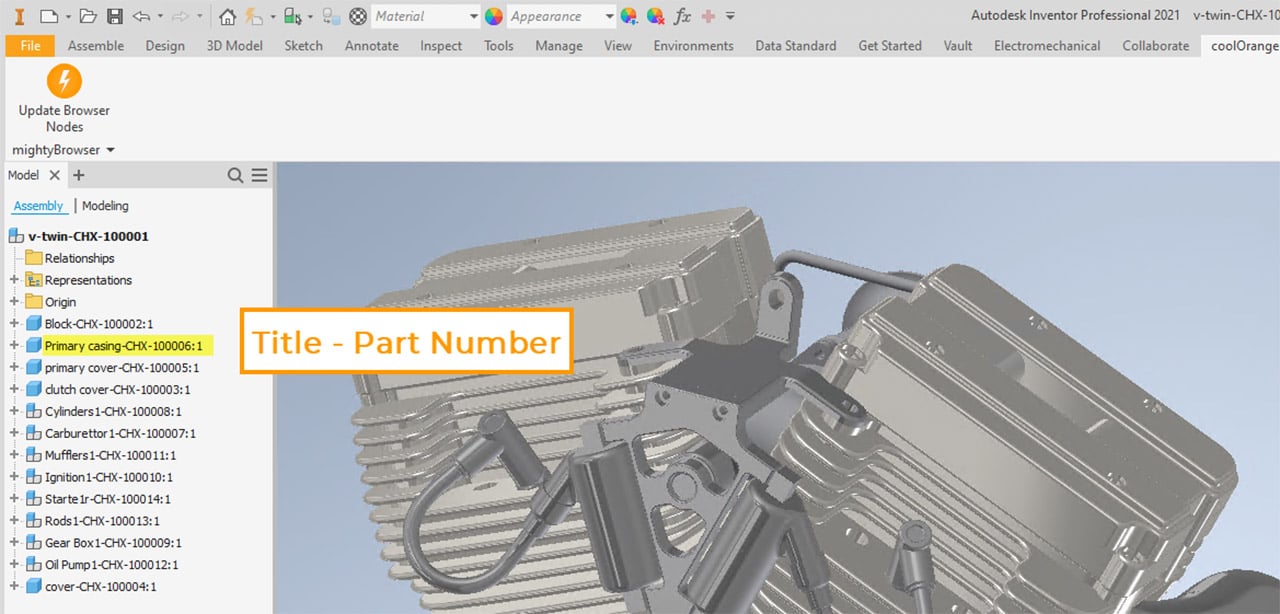
Auswählen bestimmter Eigenschaften zur Bildung von Browsernamen
In einer Konfigurationsdatei können Sie bei mightyBrowser auswählen, welche Eigenschaften in den Browsernamen aufgenommen werden sollen, damit der Name auch wirklich zu Ihnen spricht.

Hohe Vault kompatibilität
mightyBrowser funktioniert gut in Kombination mit Vault, das oft ein nicht beschreibendes Nummerierungsschema verwendet. Mit mightyBrowser erhalten Sie beschreibende Anzeigenamen und Browsernamen, auch wenn Sie Nummerierungsschemata verwenden.
Updates prüfen
Mit mightyBrowser können Sie konfigurieren, wann der Browser-Knoten aktualisiert werden soll.
Dies kann entweder manuell erfolgen, oder automatisch beim Öffnen oder Speichern der Datei eingestellt werden. Sie können sogar festlegen, ob alle Ebenen oder nur die erste Ebene der Baugruppe automatisch aktualisiert werden soll.

// DOWNLOAD
Beginnen Sie jetzt mit der Erkundung des Produkts und laden Sie die neueste Version herunter.

// UNTERSTÜTZUNG
Suchen Sie nach Lösungen für häufige Probleme mit powerLoad. Treten Sie der Community bei.


